3 cách đơn giản để quay màn hình máy tính theo ý muốn
Nội dung chính
✅Tổng hợp 3 cách ghi lại màn hình máy tính nhanh và đơn giản nhất! Quay màn hình máy tính là một trong những kỹ năng cơ bản nhưng lại vô cùng hữu ích đối với các tín đồ công nghệ. Nếu bạn đang tìm kiếm một cách để quay màn hình máy tính một cách dễ dàng và hiệu quả, thì hãy đến với chúng tôi Di động thông minh đội ngũ chuyên gia trang bị cho bạn những kỹ năng cần thiết để làm việc với màn hình máy tính như một chuyên gia.
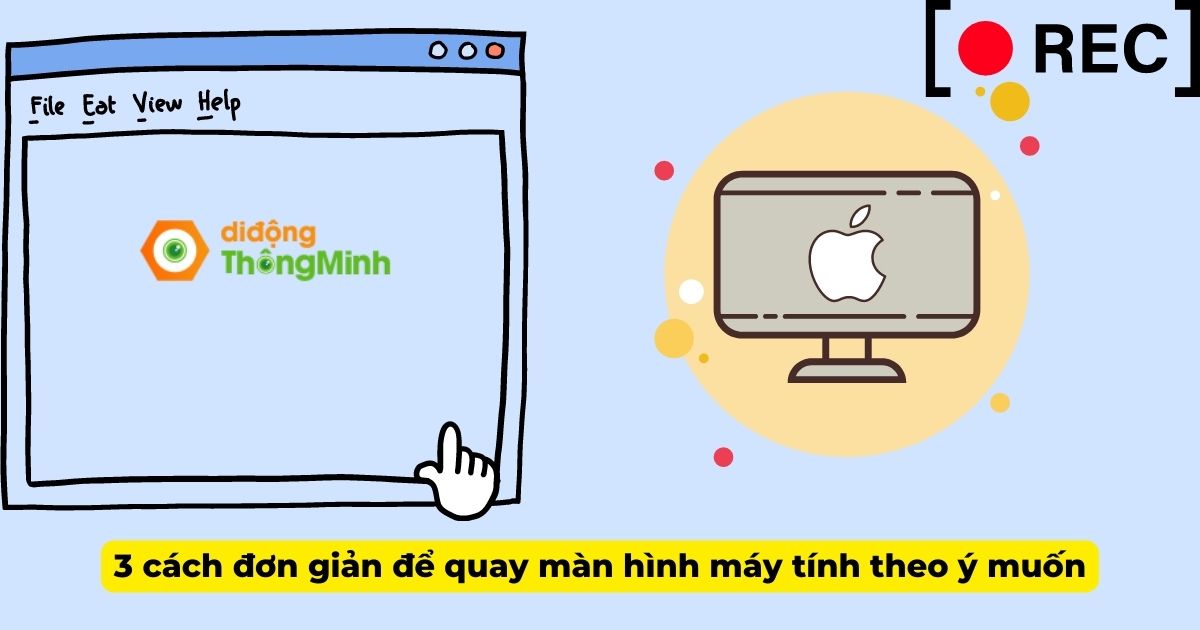
Với những bước hướng dẫn chi tiết và cách trình bày dễ hiểu, bạn sẽ nhanh chóng nắm được cách để quay màn hình máy tính của mình một cách chuyên nghiệp và đẹp mắt. Ngoài ra, trung tâm chúng tôi còn có những khóa học tuyệt vời để cải thiện kỹ năng làm việc với máy tính của bạn. Hãy đến với chúng tôi để tận hưởng những trải nghiệm thú vị và đổi mới cuộc sống của bạn.
1. Cách quay màn hình máy tính trên hệ điều hành Windows
✅Bước 1: Sử dụng phím tắt Windows + G để mở giao diện Game Bar
Trong Windows 10, Game Bar là tính năng tích hợp sẵn giúp người dùng quay màn hình máy tính một cách đơn giản. Hãy sử dụng phím tắt Windows + G để mở Game Bar trên máy tính của bạn.
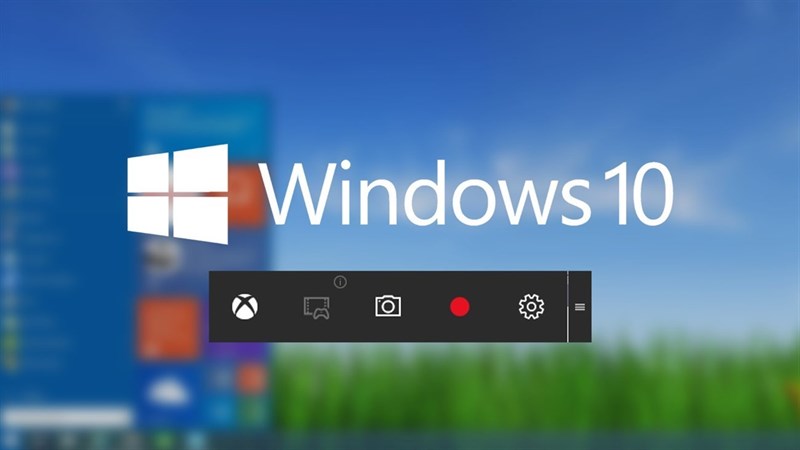
✅Bước 2: Chọn “Start recording” để bắt đầu quay màn hình
Sau khi mở Game Bar, bạn sẽ thấy các tùy chọn quay màn hình trên giao diện của nó. Bạn hãy chọn “Start recording” để bắt đầu quay phim trên máy tính của mình.
✅Bước 3: Lưu và dừng quá trình quay màn hình
Khi bạn quay xong và muốn dừng quá trình này, hãy chọn nút để lưu lại video quay được hoặc nút Stop để dừng quay màn hình trên máy tính của bạn.
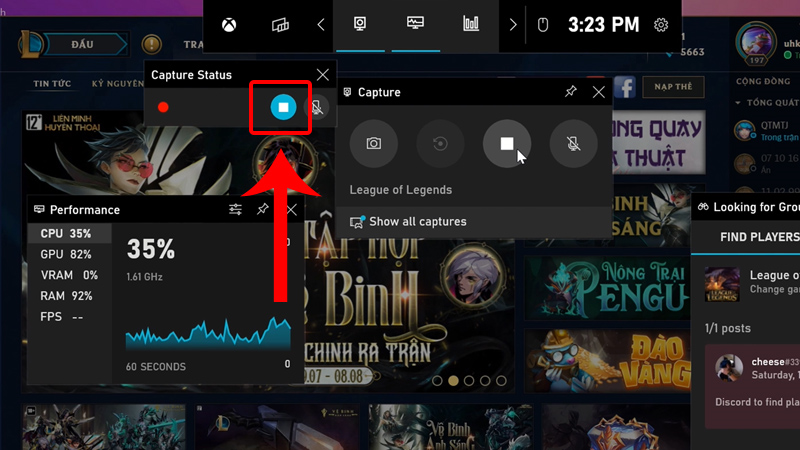
Để mở và xem lại video vừa quay, bạn vào File Explorer > Chọn Videos > Chọn thư mục Captures.
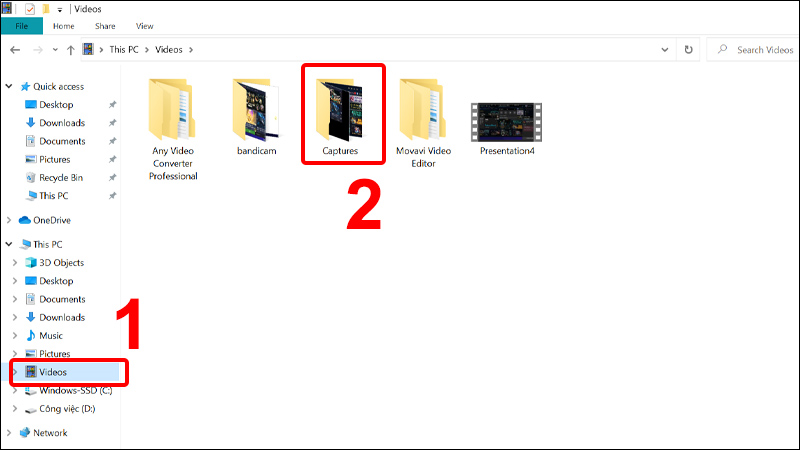
Xem video hướng dẫn:
2. Quay màn hình máy tính trên hệ điều hành MacOS
✅Bước 1: Mở phần mềm QuickTime Player
Vì MacOS không có tính năng quay màn hình sẵn có như Windows, vì vậy bạn phải sử dụng phần mềm bên ngoài để quay màn hình. Để bắt đầu quay màn hình trên MacOS, hãy mở QuickTime Player từ Launchpad hoặc Finder.
✅Bước 2: Chọn File > New Screen Recording để bắt đầu quay
Sau khi mở QuickTime Player, hãy chọn File > New Screen Recording. Tại đây, bạn có thể chỉnh sửa các cài đặt tùy chọn của màn hình quay của mình trước khi bắt đầu quay.

✅Bước 3: Bắt đầu quay màn hình trên MacOS
Sau khi đã thiết lập các cài đặt cho màn hình quay của mình, hãy nhấn nút “Start Recording” để bắt đầu quay màn hình của bạn. Bạn có thể chọn bất kỳ vùng màn hình nào trên máy tính của mình để quay.
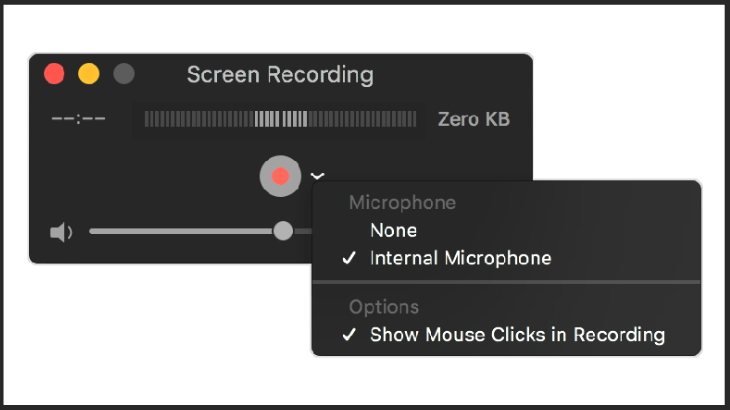
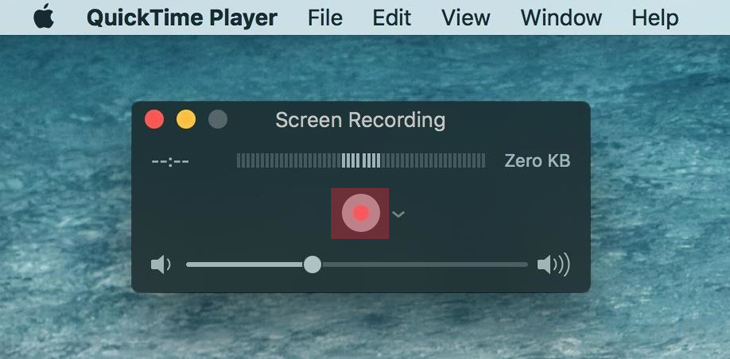
Khi lưu tự động video màn hình vừa quay, MacBook sẽ lưu tệp video dưới dạng tên Screen Recording day (ngày) at time (giờ).mov. Để hủy quay lại video màn hình, nhấn Esc trước khi chọn Record.
Cách dùng phím tắt chụp màn hình ghi hình trên Macos:
Nhấn tổ hợp phím Shift+Command+5 để bật lên các tính năng ghi lại video trên MacBook. Các tính năng này bao gồm, cho phép bạn ghi lại video một phần của màn hình, video toàn màn hình và chụp ảnh màn hình.

Lựa chọn khung cần chụp hoặc ghi, Click vào bất cứ đâu trên màn hình để ghi lại video màn hình đang được bật hoặc chọn Record trên thanh tính năng hiện lên trên màn hình.
3. Các phương pháp quay màn hình máy tính đơn giản và hiệu quả
✅Phương pháp 1: Sử dụng tính năng quay màn hình sẵn có trên hệ điều hành Windows hoặc MacOS
Nếu bạn đang sử dụng hệ điều hành Windows hoặc MacOS, các tính năng quay màn hình sẵn có trên máy tính của bạn có thể là một trong những phương pháp đơn giản và hiệu quả nhất để quay màn hình của bạn.
✅Phương pháp 2: Sử dụng phần mềm quay màn hình bên ngoài
Ngoài tính năng quay màn hình sẵn có trên hệ điều hành, bạn cũng có thể sử dụng phần mềm quay màn hình bên ngoài. Các phần mềm này thường cung cấp nhiều tính năng quay màn hình và hiệu suất tốt hơn.
✅Phương pháp 3: Sử dụng tính năng quay màn hình trên điện thoại di động
Nếu bạn cần quay màn hình trên một thiết bị di động, bạn có thể sử dụng tính năng quay màn hình trên điện thoại của mình. Hầu hết các điện thoại di động đều có tính năng này, nên việc thực hiện quay màn hình trên điện thoại của bạn cũng rất đơn giản.
Bonus: Quy trình quay màn hình máy tính bằng phần mềm độc quyền
✅Bước 1: Cài đặt phần mềm quay màn hình độc quyền
Đầu tiên, bạn cần cài đặt phần mềm quay màn hình độc quyền trên máy tính của mình. Tuy nhiên, hãy nhớ chú ý đến các tính năng, tùy chọn và giá cả của phần mềm này trước khi tải về và cài đặt.
✅Bước 2: Lựa chọn các tùy chọn quay màn hình
Sau khi cài đặt phần mềm trên máy tính của mình, bạn có thể lựa chọn các tùy chọn quay màn hình mà phần mềm này cung cấp. Hãy đảm bảo kiểm tra lại các cài đặt trước khi bắt đầu quay để đảm bảo quá trình quay màn hình của bạn suôn sẻ nhất.
✅Bước 3: Bắt đầu quay màn hình và lưu lại video
Sau khi đã chọn các tùy chọn quay màn hình cần thiết cho bạn, hãy bắt đầu quay và chọn nút để lưu lại video quay được của mình.
>>>> Xem những mẫu iPhone điện thoại cũ giảm giá kịch sàn iPhone 12 cũ qua sử dụng giá tốt, iPhone 12 Pro cũ 128Gb đẹp giá từ 11 triệu, iPhone 11 cũ đang hot giá từ 9 triệu
Những lưu ý cần biết để quay màn hình máy tính chất lượng cao
Lưu ý 1: Chọn độ phân giải thích hợp
Độ phân giải là yếu tố quan trọng giúp quay màn hình chất lượng cao. Hãy chọn độ phân giải thích hợp cho màn hình của bạn để đảm bảo video quay được đẹp và chi tiết nhất.
Lưu ý 2: Kiểm tra tình trạng bộ nhớ và ổ đĩa trước khi quay
Trước khi quay màn hình, hãy kiểm tra tình trạng bộ nhớ và ổ đĩa của máy tính của bạn. Nếu không đủ dung lượng, các video quay được sẽ không thể lưu và sẽ làm giảm chất lượng của chúng.
Lưu ý 3: Thiết lập độ sáng và tốc độ khung hình phù hợp
Thiết lập độ sáng và tốc độ khung hình phù hợp là yếu tố không thể bỏ qua để đạt được video quay chất lượng cao. Hãy chọn tốc độ khung hình và độ sáng thích hợp để đảm bảo rằng video quay được sẽ có độ ổn định và chất lượng tốt.
Tạm kết
Tóm lại, quay màn hình máy tính là một tính năng quan trọng đối với người dùng máy tính. Sử dụng các phương pháp trên đây bạn có thể quay màn hình máy tính một cách dễ dàng. Tuy nhiên, nếu bạn vẫn gặp khó khăn trong quá trình sử dụng, hãy liên hệ với trung tâm hỗ trợ của nhà sản xuất máy tính hoặc tham khảo các tài liệu hướng dẫn trực tuyến để giải quyết vấn đề của mình. Chúc các bạn thành công!
Chủ đề hot
Tin xem nhiều
- 1Mộc Mobile – Didongthongminh 15 Trần Đại Nghĩa: Ghé Qua Liền Tay, Nhận Ngay Phụ Kiện Miễn Phí!
- 2Mua Máy Tính Bảng iPad Nguyên Bản Giá Tốt Cho Học Sinh, Sinh Viên: Mộc Mobile - Didongthongminh 15 Trần Đại Nghĩa
- 3iPhone 12 Pro Max năm 2025: Có còn đáng mua? Đánh giá chi tiết
- 4Rước Lộc Vàng, Đón Tết An Khang khi mua iPhone Cũ tại Di Động Thông Minh
- 5Hé lộ thông tin Realme Neo 7 cấu hình ngon và pin trâu nhất tầm giá
 iPad Cũ
iPad Cũ

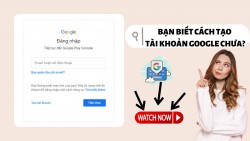








Bình luận (0)
Viết bình luận của bạn
Địa chỉ email của bạn sẽ được bảo mật. Các trường bắt buộc được đánh dấu *